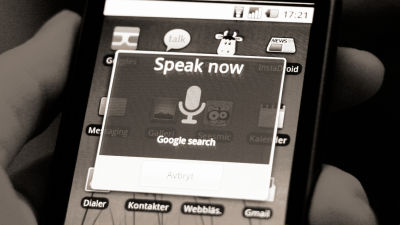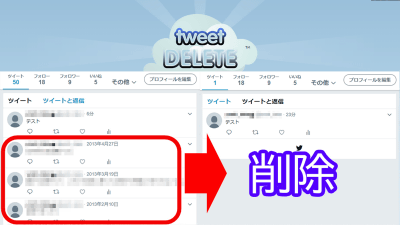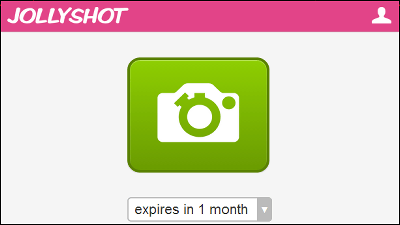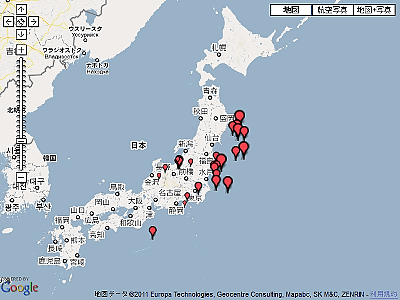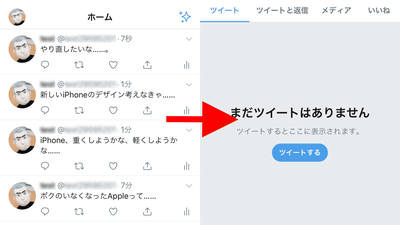Googleマップに自分がいつ・どこに行ったのかが丸わかりになる新機能「タイムライン」が登場したので実際に使ってみた
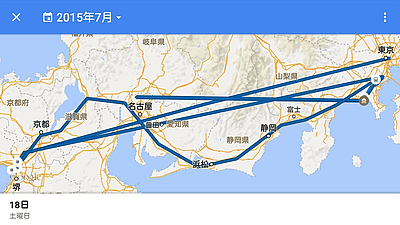
GoogleマップにGPS情報から移動ログや訪問履歴を表示する新機能「タイムライン」が追加されました。現在のところタイムライン機能はAndroidとブラウザ版のGoogleマップ上で使用可能で、地図上に過去の自分の移動ルートが表示されるほか、道中で立ち寄った場所や撮影した写真などをタイムライン形式で表示することも可能です。「あの日はどこに行ったっけ?」という特定の日の自分の行動をカンタンに思い出すことができようになりました。
Google Lat Long: Your Timeline: Revisiting the world that you’ve explored
http://google-latlong.blogspot.jp/2015/07/your-timeline-revisiting-world-that.html
Android端末から「タイムライン」機能を利用するには、Googleマップのアプリを開いて左上のメニューアイコンをタップ。

メニューが開いたら「タイムライン」をタップ。表示されていない場合はGoogleマップアプリのアップデートが必要です。
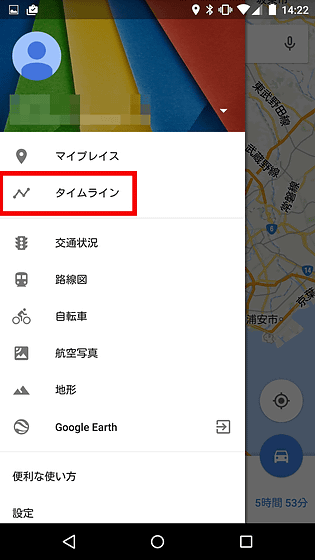
「表示」をタップ。なお、タイムラインの情報を表示できるのは自分のアカウントだけの完全プライベート機能なので、うっかり誰かに自分の移動ルートが表示されてしまうことはありません。
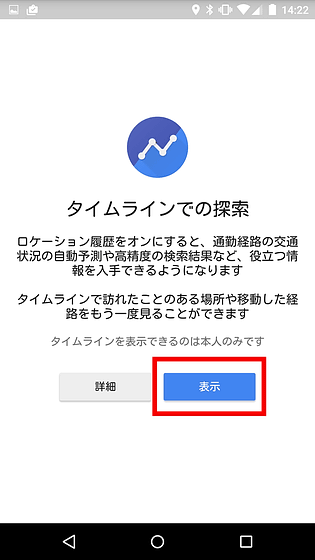
するとこんな感じで地図上に自分の移動ルートが青線で表示されました。

日付のタブを引っ張り上げると、移動ルート内に含まれる場所情報の一覧をタイムライン形式で表示できます。
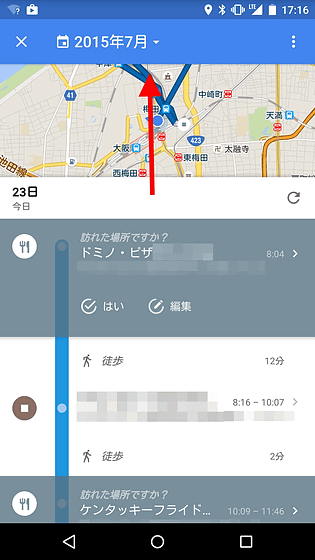
タイムラインではルート上にある場所を「訪れた場所ですか?」と尋ねられるので、行った場所があれば「はい」をタップしていくと、より正確なタイムラインを作って行くことができるわけです。
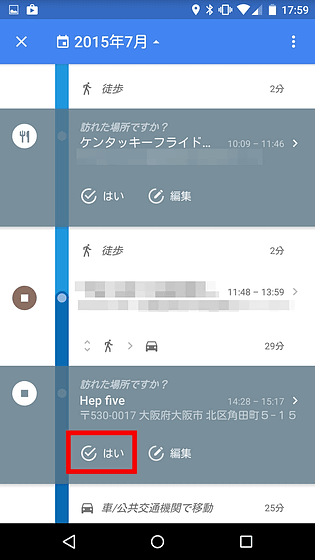
また、画面上の日付をタップすると、カレンダーが出現。過去の日付をタップすると……
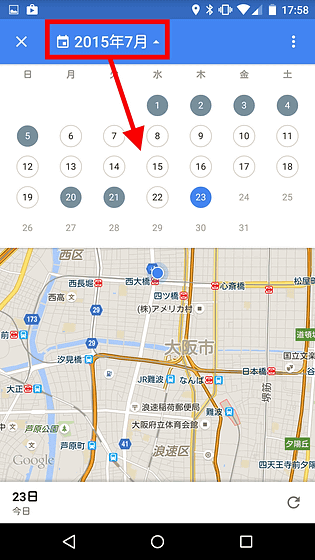
指定日時の移動ルートを表示させることができるわけです。
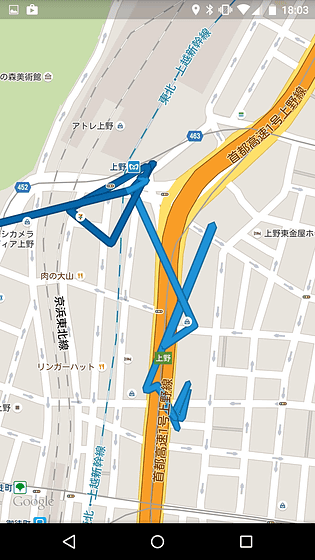
Googleフォトで撮影した写真の情報もタイムラインに表示されます。例えば旅行へ行った日なら行く先々の写真が表示されるので、タイムラインを見れば当日の行程を思い返すことができそう。
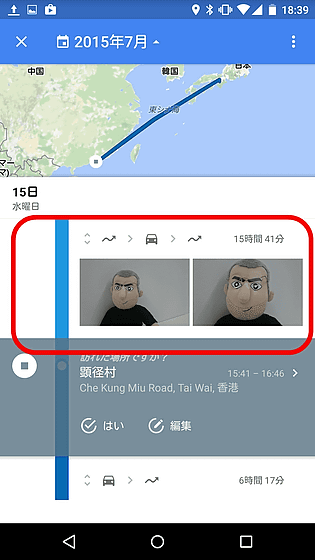
なお、日付の右側にあるメニューを開くと1日分の移動ログを削除可能。さらに移動ログを取得させたくない場合は、「現在地設定の管理」をタップします。
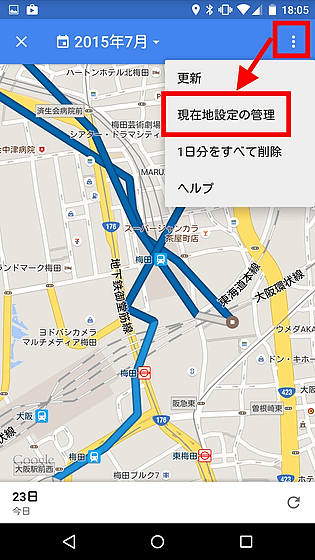
「Googleの位置情報設定」をタップ。また、これまで取得したログは「ロケーション履歴をすべて削除」から可能です。
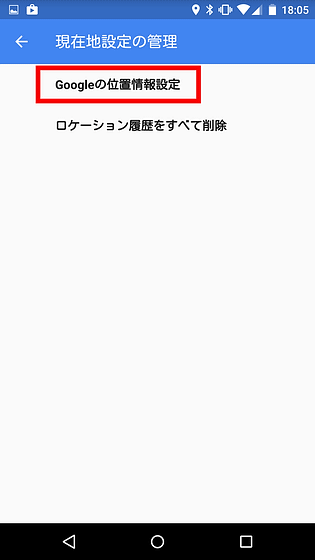
するとアカウントに紐付けられた端末のロケーション履歴が表示されるので、「On」の横にあるバーをオフにすれば移動ログの収集をストップできるほか、Googleアカウントにヒモ付いているすべての端末ごとの設定を行うことも可能です。
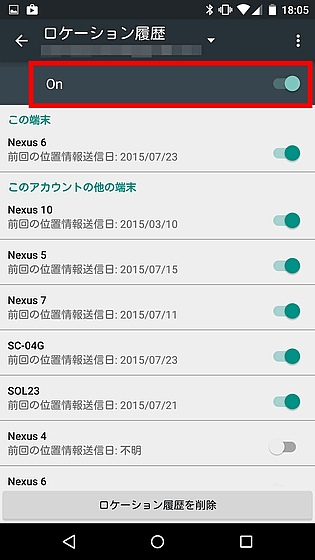
また、PCからタイムラインを確認するには以下のページにアクセスします。
タイムライン
https://www.google.com/maps/timeline?pb=!1m9!2m8!1m3!1i1990!2i0!3i1!2m3!1i2090!2i0!3i1!2m2!6b1!7b1!3m10!1m9!2m8!1m3!1i2015!2i2!3i25!2m3!1i2015!2i6!3i23!5m0!6b1
タイムラインの表示に必要な「ロケーション履歴」はデフォルトでオフになっているので、まずは「ロケーション履歴を有効にする」をクリック。
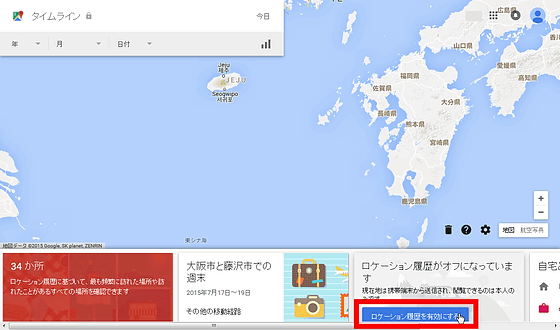
「有効にする」をクリック。
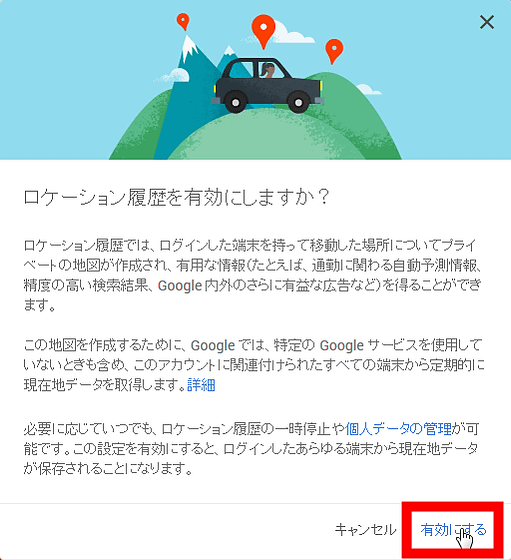
するとこんな感じで、地図上にこれまで訪れた場所が赤丸で表示されました。画面下側はAndroid版と少し違ったタイムラインのタブがあり、例えば「33か所」と書かれているタブは頻繁に訪れる場所を確認できるというもの。
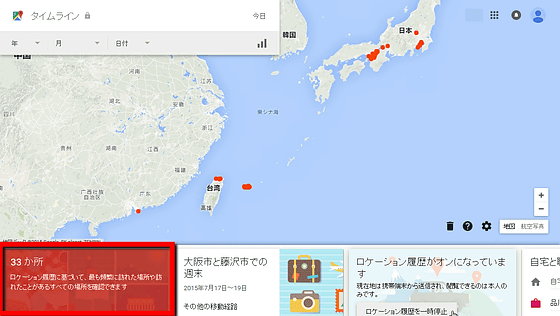
開いてみるとこんな感じで、自分がよく訪れる場所のランキングが作成されていました。
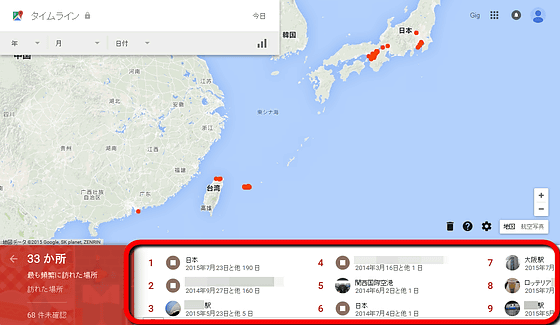
日付を指定すればAndroid版と同様に1日の行動を確認できるようになっています。
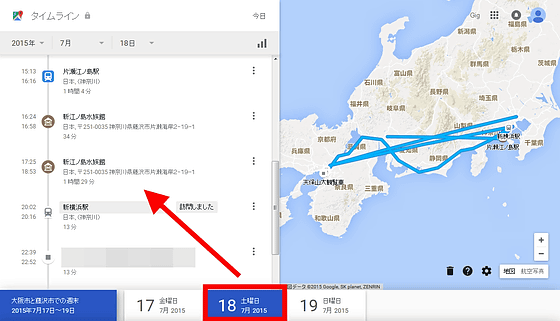
・関連記事
Googleマップアプリに自分で作成したルートなど「マイマップ」を表示する機能が搭載される - GIGAZINE
約1万台のタクシーの走行ルートを1日の最初からマッピングして観察できる「NYC Taxis:A Day in the Life」 - GIGAZINE
Googleマップ上でドロイドくんがAppleロゴにおしっこをかけていたことが判明 - GIGAZINE
Googleマップのストリートビューに過去の写真を閲覧可能な新機能が追加される - GIGAZINE
無料かつ容量無制限でiOS・Android・ブラウザから使える写真サービス「Googleフォト」使い方まとめ - GIGAZINE
アンインストール後も勝手に写真をクラウド上にアップし続ける「Googleフォト」を止める方法 - GIGAZINE
・関連コンテンツ